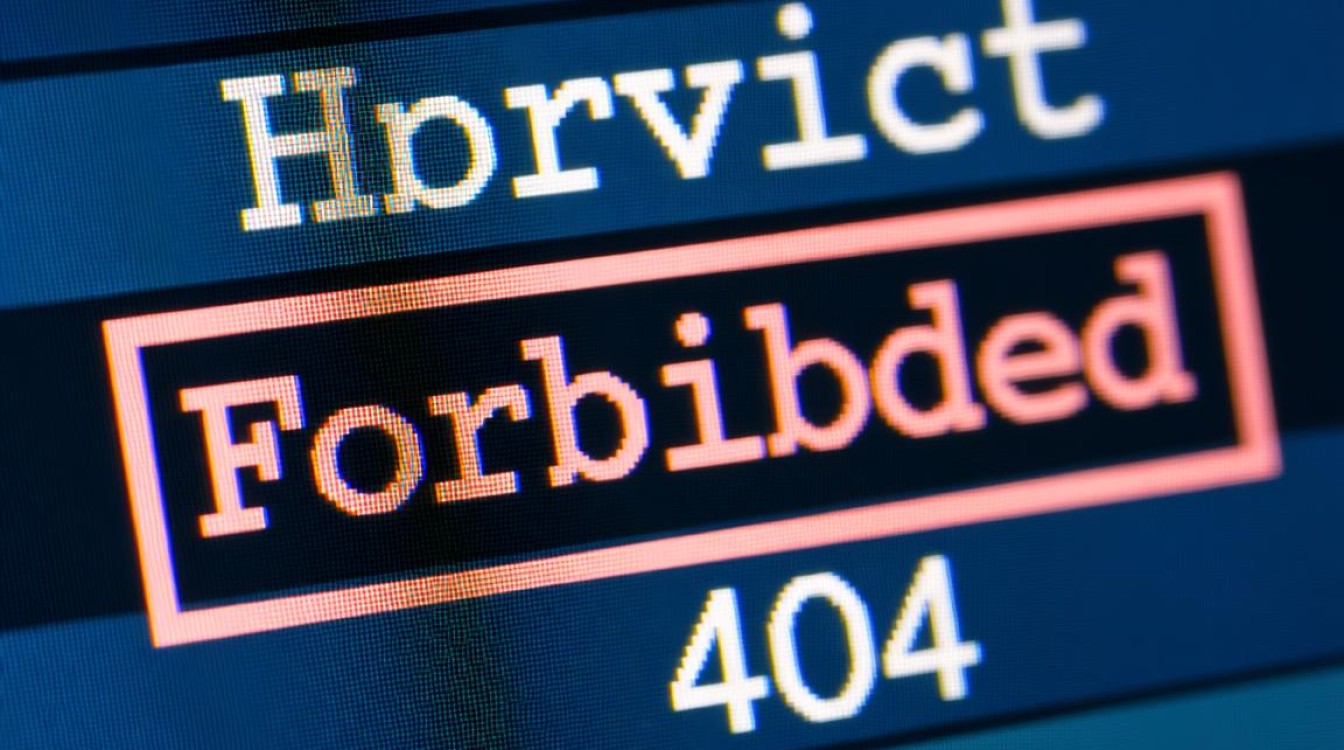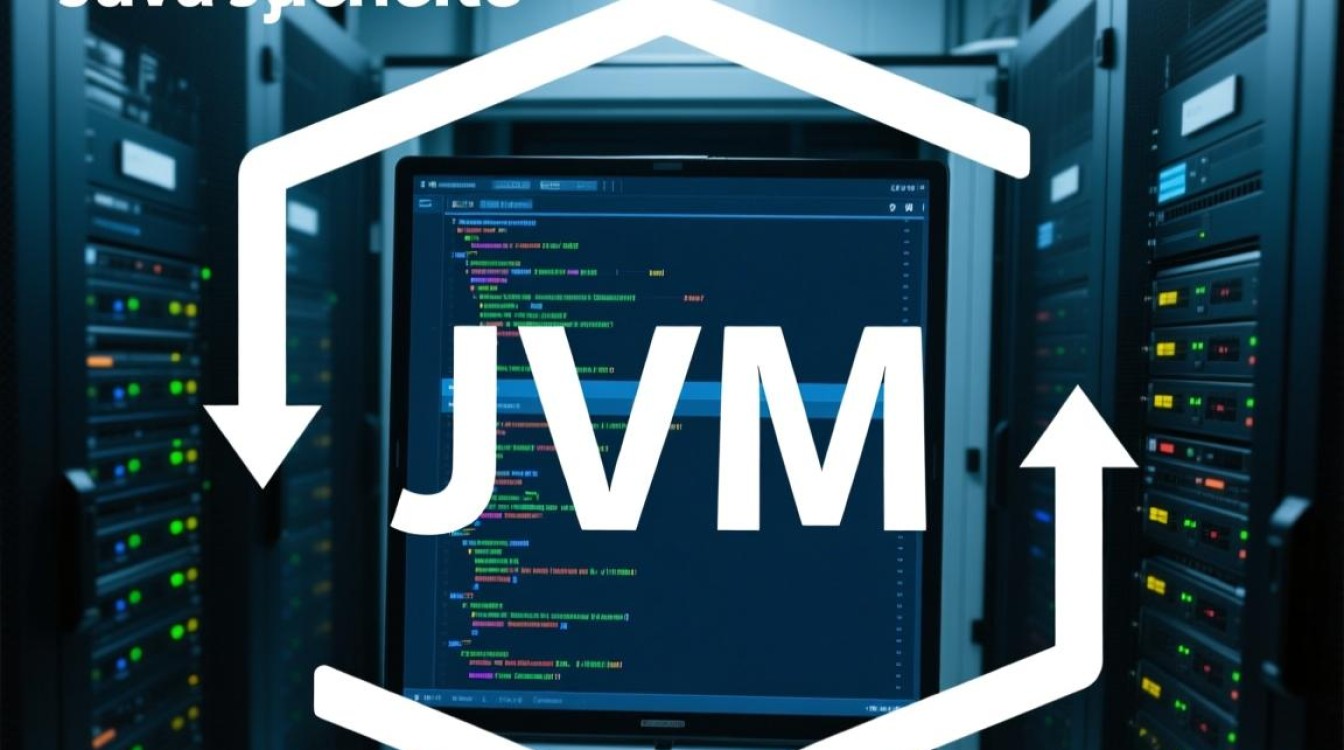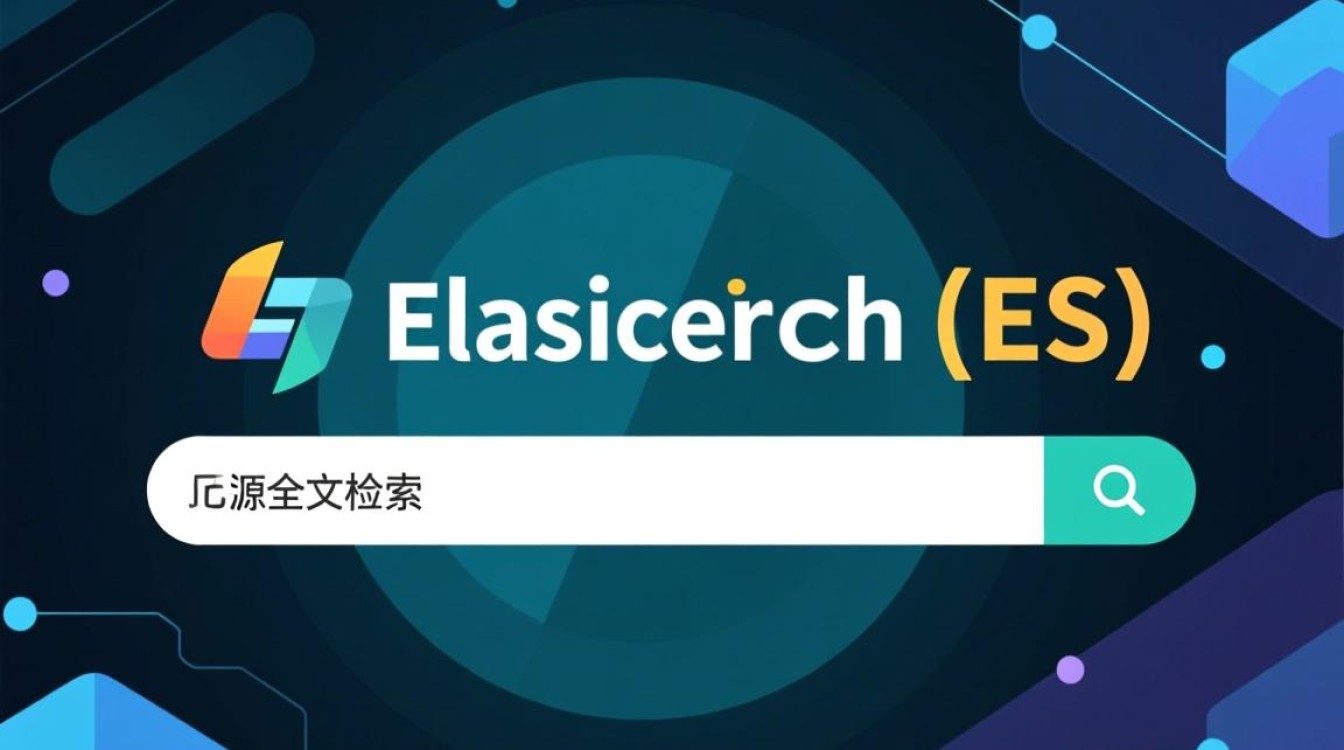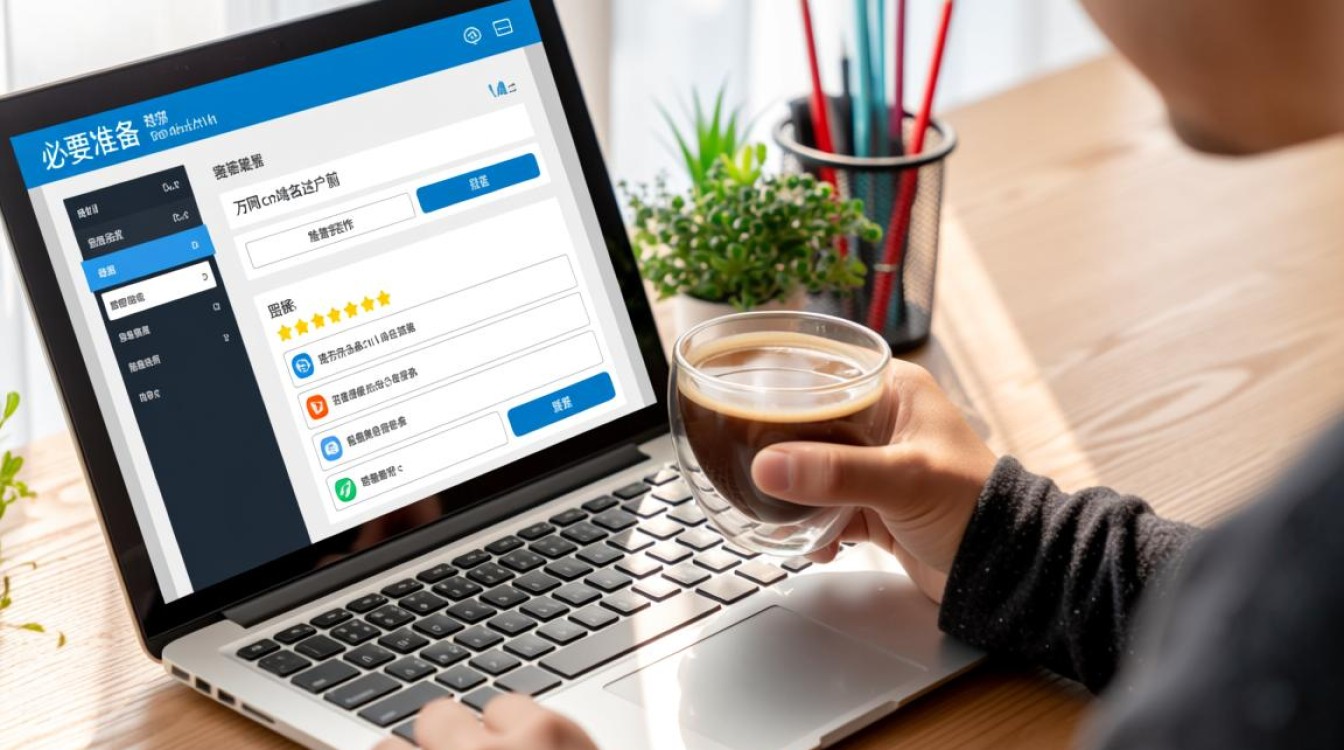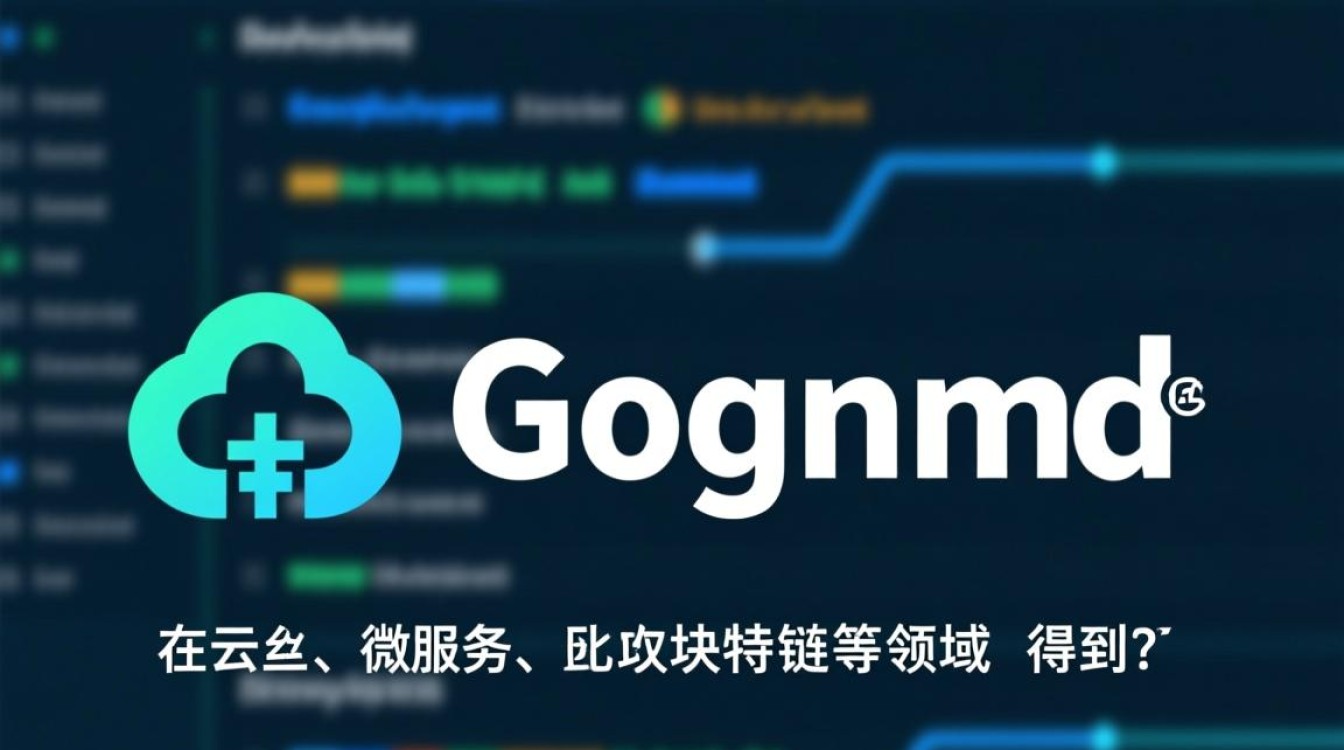在虚拟化技术广泛应用的时代,虚拟机已成为开发、测试和生产环境的重要载体,用户在使用过程中常会遇到各种问题,虚拟机加载ISO时卡住”便是较为常见的故障之一,这一问题不仅影响工作效率,还可能导致数据丢失或系统损坏,因此需要系统性地排查和解决。

问题表现与常见场景
虚拟机加载ISO卡住通常表现为两种形式:一是选择ISO文件后,虚拟机无响应,进度条停滞不动;二是在启动过程中,虚拟机停留在“从CD/DVD启动”或类似界面,无法进入安装界面或系统,这种情况多发生在首次安装操作系统、添加虚拟光驱或更新虚拟机工具时,无论是VMware、VirtualBox还是Hyper-V等主流虚拟化平台,均可能出现此类问题,且与操作系统类型(Windows/Linux)关联性不强。
可能原因分析
导致虚拟机ISO加载卡住的原因可从虚拟机配置、ISO文件本身、宿主机环境及虚拟化软件四个维度排查。
虚拟机配置问题
- 虚拟光驱设置错误:若虚拟光驱设备状态异常(如 disconnected),或ISO文件路径指向错误,可能导致加载失败。
- 硬件资源不足:虚拟机分配的内存或CPU资源过少,尤其在处理大ISO文件时,易因资源耗尽而卡顿。
- BIOS/UEFI设置冲突:部分虚拟机默认启用Secure Boot,若ISO文件与启动模式不匹配(如UEFI模式下加载传统BIOS ISO),可能引发卡死。
ISO文件本身异常
- 文件损坏:下载过程中网络中断或校验失败,导致ISO文件不完整或损坏。
- 镜像格式不兼容:部分虚拟化平台对ISO格式有特定要求(如仅支持ISO 9660标准),非标准格式可能无法识别。
- 问题:ISO文件内存在损坏的引导文件或系统文件,导致启动时无法继续加载。
宿主机环境限制

- 存储性能瓶颈:若宿主机使用机械硬盘且剩余空间不足,或开启磁盘加密功能,可能因读写速度过慢导致加载超时。
- 安全软件拦截:宿主机杀毒软件或防火墙可能误判虚拟机操作为异常行为,拦截ISO文件的读取或写入。
虚拟化软件故障
- 软件版本过旧:虚拟化平台或虚拟机工具(VMware Tools/VirtualBox Guest Additions)版本过低,存在兼容性漏洞。
- 服务异常:虚拟化平台相关服务(如VMware Workstation的VMUSBArbService)未启动或崩溃,影响设备驱动加载。
解决方案与排查步骤
针对上述原因,建议按以下步骤逐步排查解决:
第一步:检查虚拟机基础配置
- 确认虚拟光驱设备已连接且正确选择ISO文件路径,可尝试重新加载ISO或更换其他ISO文件测试。
- 适当增加虚拟机内存分配(至少2GB),并关闭无关后台进程,确保资源充足。
- 进入虚拟机BIOS设置,关闭Secure Boot(若安装非Windows系统),或确保ISO文件与启动模式(UEFI/Legacy)一致。
第二步:验证ISO文件完整性
- 通过校验和工具(如MD5/SHA256)检查ISO文件是否与官方提供的哈希值匹配,排除下载损坏问题。
- 使用虚拟化平台自带的“挂载ISO”功能或第三方工具(如UltraISO)验证ISO文件能否正常读取。
第三步:优化宿主机环境

- 确保宿主机磁盘剩余空间不低于10GB,建议将虚拟机文件存放于SSD硬盘以提升读写性能。
- 暂时关闭宿主机杀毒软件和防火墙,或添加虚拟机相关目录至白名单,避免安全软件干扰。
第四步:更新虚拟化软件
- 升级虚拟化平台至最新版本,并安装对应版本的虚拟机工具,增强兼容性和稳定性。
- 若问题依旧,可尝试重置虚拟化网络配置或重新创建虚拟机(备份重要数据后)。
预防措施
为减少此类问题发生,建议用户定期维护虚拟机环境:避免使用来源不明的ISO文件,及时更新虚拟化软件和补丁,合理分配硬件资源,并定期备份虚拟机快照,通过规范操作和定期检查,可显著提升虚拟机的稳定性和使用体验。